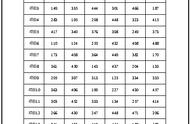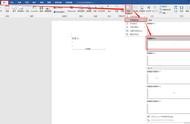你知道Word怎么设置页码吗?可能你还找不到页码在何处。相信有很多人也会遇到这些类似的问题。如何在Word文档里面的任意一页设置页码呢?word如何设置页码?现在小编就把设置页码的过程和截图分享出来,本文仅供参考使用。有需要的朋友自取哦!
操作环境:
演示机型:Dell optiplex 7050
系统版本:Windows 10

第1步:选中页面
打开你的Word文档,把鼠标箭头定位在你要设置页码的页面。如下图:

第2步:按下组合键
在键盘上,先按下【Alt A】组合键,再按下【N U】键,最后按下字母【N】。如下图:

第3步:弹出页码设置框
按下上面三个键后,Word文档就会自动弹出【页码设置框】。如下图: